自制清理系统垃圾小程序
教你如何彻底清除电脑运行中的垃圾

教你如何彻底清除电脑运行中的垃圾!电脑和人脑(错误的思想观念)一样,都会产生垃圾,而这些垃圾又有着同样的属性,就是会导致电脑或人脑犯错误。
有些人脑的垃圾需要强制清理,比如监禁、劳教、批评教育等,电脑的垃圾同样也需要强制清除。
因为有需求,所以电脑垃圾清理软件便应运而生。
比如兔子和优化大师。
实践中我们会发现,各种清理工具各有欠缺:1、有一种专业人员编写的批处理小程序,相信大家都用过或正在用。
这种东东有一个很大的局限性,那就是它的工作方式方法是作者事先设置好的。
换句话说,他是“傻瓜式”的,如果你的电脑中某些相关设置作了一些改变(用户临时文件夹、IE临时文件夹等改变了原先的默认位置),它就“傻”了。
具体反映在清理工作中,就是不断提示“×××路径找不到、×××路径找不到、×××路径找……”你变了,它却不变。
现在这世道想以不变应万变,那是开国际玩笑呢。
所以,你作了改变后,此类小程序就该扔了!2、一些专业清理软件如超级兔子、优化大师等。
也有不小的局限性。
你注意一下,就会发现,它们都是按常规清理项目设置好的(软件都是这么干,有特殊要求你自己去设置)。
所谓“常规”,实际就是最保守的清理选项。
要想清理彻底一些,那你得自己动脑动手去设置才行。
对菜鸟来说,自己设置不是动什么的问题,而是根本不敢乱动!只要你不敢去动“设置”,这类软件必然是应付性地草草了事。
其实,要彻底清理XP运行过程中产生的垃圾,用XP系统自带的清理工具是最好不过了。
应该注意的是:开始→程序→附件→系统工具中的“磁盘清理”程序不能整机清理(需要一个分区一个分区的来),而且也是普通选项(最多五、六项)。
这样,显然不能够取得我们想要的结果。
要达到我们的目的,需要掌握、运用两个“磁盘清理”工具命令:“SAGESET”和“SAGERUN”. 具体操作步骤:首先在“开始”→运行中输入:cleanmgr /sageset:99,这时系统会执行清理磁盘工具的“特别模式”,你会发现多出了好多个清理选项(总计起码一十二、三项,具体数目视你的电脑软件环境而定)。
一键自动清理垃圾代码

一键自动清理垃圾代码一键自动清理垃圾代码新建文本文档,把以下代码复制到文本文档,保存为“.bat”格式。
就可以啦@echo offcolor 0Atitle 历史痕迹兼系统垃圾清理 beta1.0::全盘删除Thumbs.db(缩略图缓存文件)@echo off&setlocal enabledelayedexpansionfor /f "delims=\\" %%i in ('fsutil fsinfo drives^|find ""') do (set drive_=%%ifsutil fsinfo drivetype !drive_:~0,2!|find "固定">nul && del /a /f /q /s !drive_:~0,2!\\Thumbs.db)echo 正在清理系统垃圾文件,请稍等......del /f /s /q %systemdrive%\\*.tmpdel /f /s /q %systemdrive%\\*._mpdel /f /s /q %systemdrive%\\*.logdel /f /s /q %systemdrive%\\*.giddel /f /s /q %systemdrive%\\*.chkdel /f /s /q %systemdrive%\\*.olddel /f /s /q %systemdrive%\ecycled\\*.*del /f /s /q %windir%\\*.bakdel /f /s /q %windir%\\*.tmpdel /f /s /q %windir%\\prefetch\\*.*rd /s /q %windir%\emp & md %windir%\empdel /f /q %userprofile%\\cookies\\*.*del /f /q %userprofile%\ecent\\*.*del /f /s /q "%userprofile%\\Local Settings\\Temporary Internet Files\\*.*"del /f /s /q "%userprofile%\\Local Settings\\Temp\\*.*"del /f /s /q "%userprofile%\ecent\\*.*"del /f /q "%ALLUSERSPROFILE%\\Documents\\DrWatson\\*.*">nul 2>nul del /f /q "%USERPROFILE%\\Application Data\\Microsoft\\Office\\Recent\\*.lnk">nul 2>nul::清理局域网共享痕迹reg delete "HKCU\\Software\\Microsoft\\Windows\\CurrentVersion\\Explor er\\WorkgroupCrawler\\Shares" /f >nul 2>nul::用户运行或操作历史记录reg delete "HKCU\\Software\\Microsoft\\Windows\\CurrentVersion\\Explor er\\RecentDocs\\Folder" /va /f >nul 2>nulreg delete "HKCU\\Software\\Microsoft\\Windows\\CurrentVersion\\Explor er\\RecentDocs\\.txt" /va /f >nul 2>nulreg delete "HKCU\\Software\\Microsoft\\Windows\\CurrentVersion\\Explor er\\RecentDocs\\.rar" /va /f >nul 2>nulreg delete "HKCU\\Software\\Microsoft\\Windows\\CurrentVersion\\Explor er\\RecentDocs\\.mp3" /va /f >nul 2>nulreg delete "HKCU\\Software\\Microsoft\\Windows\\CurrentVersion\\Explorer\\RecentDocs\\.jpg" /va /f >nul 2>nulreg delete "HKCU\\Software\\Microsoft\\Windows\\CurrentVersion\\Explor er\\RecentDocs\\.ini" /va /f >nul 2>nulreg delete "HKCU\\Software\\Microsoft\\Windows\\CurrentVersion\\Explor er\\RecentDocs\\.bmp" /va /f >nul 2>nulreg delete "HKCU\\Software\\Microsoft\\Windows\\CurrentVersion\\Explor er\\RecentDocs\\.doc" /va /f >nul 2>nulreg delete "HKCU\\Software\\Microsoft\\Windows\\CurrentVersion\\Explor er\\RecentDocs\\.eip" /va /f >nul 2>nulreg delete "HKCU\\Software\\Microsoft\\Windows\\CurrentVersion\\Explor er\\RecentDocs\\.htm" /va /f >nul 2>nulreg delete "HKCU\\Software\\Microsoft\\Windows\\CurrentVersion\\Explor er\\RecentDocs\\.ico" /va /f >nul 2>nulreg delete "HKCU\\Software\\Microsoft\\Windows\\CurrentVersion\\Explor er\\RecentDocs\\.inf" /va /f >nul 2>nulreg delete "HKCU\\Software\\Microsoft\\Windows\\CurrentVersion\\Explor er\\RecentDocs\\.gif" /va /f >nul 2>nulreg delete "HKCU\\Software\\Microsoft\\Windows\\CurrentVersion\\Explor er\\RecentDocs\\.wav" /va /f >nul 2>nulreg delete "HKCU\\Software\\Microsoft\\Windows\\CurrentVersion\\Explorer\\RecentDocs\\.xls" /va /f >nul2>nulreg delete "HKCU\\Software\\Microsoft\\Windows\\CurrentVersion\\Explor er\\RecentDocs\\.rm" /va /f >nul 2>nulreg delete "HKCU\\Software\\Microsoft\\Windows\\CurrentVersion\\Explor er\\RecentDocs" /va /f >nul 2>nulreg delete "HKCU\\Software\\Microsoft\\Windows\\CurrentVersion\\Explor er\\ComDlg32\\LastVisitedMRU" /va /f >nul 2>nulreg delete "HKCU\\Software\\Microsoft\\Windows\\CurrentVersion\\Explor er\\ComDlg32\\OpenSaveMRU\\*" /va /f >nul 2>nul reg delete "HKCU\\Software\\Microsoft\\Windows\\CurrentVersion\\Explor er\\ComDlg32\\OpenSaveMRU\\mp3" /va /f >nul 2>nul reg delete "HKCU\\Software\\Microsoft\\Windows\\CurrentVersion\\Explor er\\ComDlg32\\OpenSaveMRU\m" /va /f >nul 2>nul reg delete "HKCU\\Software\\Microsoft\\Windows\\CurrentVersion\\Explor er\\ComDlg32\\OpenSaveMRU\\wav" /va /f >nul 2>nul reg delete "HKCU\\Software\\Microsoft\\Windows\\CurrentVersion\\Explor er\\ComDlg32\\OpenSaveMRU\\bat" /va /f >nul 2>nul reg delete "HKCU\\Software\\Microsoft\\Windows\\CurrentVersion\\Explor er\\ComDlg32\\OpenSaveMRU\\exe" /va /f >nul 2>nul reg delete "HKCU\\Software\\Microsoft\\Windows\\CurrentVersion\\Explorer\\ComDlg32\\OpenSaveMRU\\eip" /va /f >nul 2>nul reg delete "HKCU\\Software\\Microsoft\\Windows\\CurrentVersion\\Explor er\\ComDlg32\\OpenSaveMRU\\ico" /va /f >nul 2>nul reg delete "HKCU\\Software\\Microsoft\\Windows\\CurrentVersion\\Explor er\\ComDlg32\\OpenSaveMRU\\htm" /va /f >nul 2>nul reg delete "HKCU\\Software\\Microsoft\\Windows\\CurrentVersion\\Explor er\\ComDlg32\\OpenSaveMRU\\jpg" /va /f >nul 2>nul reg delete "HKCU\\Software\\Microsoft\\Windows\\CurrentVersion\\Explor er\\RunMRU" /va /f >nul 2>nulreg delete "HKCU\\Software\\Microsoft\\Windows\\CurrentVersion\\Explor er\\StreamMRU" /va /f >nul 2>nulreg delete "HKCU\\Software\\Microsoft\\Windows\\CurrentVersion\\Explor er\\UserAssist\\{5E6AB780-7743-11CF-A12B-00AA004AE837}\\Count" /va /f >nul 2>nulreg delete "HKCU\\Software\\Microsoft\\Windows\\CurrentVersion\\Explor er\\UserAssist\\{75048700-EF1F-11D0-9888-006097DEACF9}\\Count" /va /f >nul 2>nulreg delete "HKCU\\Software\\WinRAR\\ArcHistory" /va /f >nul 2>nulreg delete "HKCU\\Software\\WinRAR\\DialogEditHistory\\ArcName" /va /f >nul 2>nulreg delete"HKCU\\Software\\WinRAR\\DialogEditHistory\\ExtrPath" /va /f >nul 2>nulreg delete "HKCU\\Software\\Microsoft\\MediaPlayer\\Player\\RecentFileLi st" /va /f >nul 2>nulreg delete "HKCU\\Software\\Microsoft\\Microsoft Management Console\\Recent File List" /va /f >nul 2>nul reg delete "HKCU\\Software\\Microsoft\\Office\\11.0\\PowerPoint\\Recent File List" /va /f >nul 2>nulreg delete "HKCU\\Software\\Microsoft\\Office\\11.0\\Excel\\Recent File" /va /f >nul 2>nulreg delete "HKCU\\Software\\Microsoft\\Office\\11.0\\Word\\Data" /v "Settings" /f >nul 2>nulreg delete "HKCU\\Software\\VMware, Inc." /va /f >nul 2>nul::清理IE浏览历史的下拉列表reg delete "HKCU\\Software\\Microsoft\\Internet Explorer\\TypedUrls" /va /f >nul 2>nulecho.。
C盘垃圾清理小程序源代码
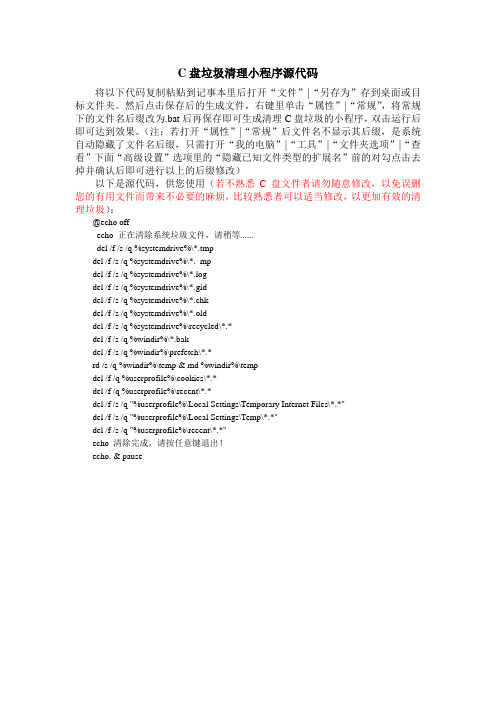
C盘垃圾清理小程序源代码将以下代码复制粘贴到记事本里后打开“文件”|“另存为”存到桌面或目标文件夹。
然后点击保存后的生成文件,右键里单击“属性”|“常规”,将常规下的文件名后缀改为.bat后再保存即可生成清理C盘垃圾的小程序,双击运行后即可达到效果。
(注:若打开“属性”|“常规”后文件名不显示其后缀,是系统自动隐藏了文件名后缀,只需打开“我的电脑”|“工具”|“文件夹选项”|“查看”下面“高级设置”选项里的“隐藏已知文件类型的扩展名”前的对勾点击去掉并确认后即可进行以上的后缀修改)以下是源代码,供您使用(若不熟悉C盘文件者请勿随意修改,以免误删您的有用文件而带来不必要的麻烦,比较熟悉者可以适当修改,以更加有效的清理垃圾):@echo offecho 正在清除系统垃圾文件,请稍等......del /f /s /q %systemdrive%\*.tmpdel /f /s /q %systemdrive%\*._mpdel /f /s /q %systemdrive%\*.logdel /f /s /q %systemdrive%\*.giddel /f /s /q %systemdrive%\*.chkdel /f /s /q %systemdrive%\*.olddel /f /s /q %systemdrive%\recycled\*.*del /f /s /q %windir%\*.bakdel /f /s /q %windir%\prefetch\*.*rd /s /q %windir%\temp & md %windir%\tempdel /f /q %userprofile%\cookies\*.*del /f /q %userprofile%\recent\*.*del /f /s /q "%userprofile%\Local Settings\Temporary Internet Files\*.*"del /f /s /q "%userprofile%\Local Settings\Temp\*.*"del /f /s /q "%userprofile%\recent\*.*"echo 清除完成,请按任意键退出!echo. & pause。
清除垃圾文件小程序

清除垃圾文件小程序随着人们对智能手机的依赖程度日益增加,手机中的垃圾文件问题也变得越来越突出。
垃圾文件不仅占据了手机存储空间,还会拖慢手机运行速度。
为了解决这个问题,许多人开始使用清除垃圾文件的手机应用程序。
本文将介绍一款名为清除垃圾文件小程序的应用程序,并讨论其功能、优势和使用方法。
清除垃圾文件小程序是一款针对安卓手机的应用程序,旨在帮助用户清除无用的临时文件、缓存文件和残余文件等垃圾文件。
这款小程序通过扫描手机储存空间,识别出无用的文件,并提供删除选项,从而帮助用户释放储存空间和提高手机性能。
清除垃圾文件小程序的主要功能如下:1. 垃圾文件扫描:清除垃圾文件小程序可以快速扫描手机存储空间,找出各类垃圾文件,并对其分类,以便用户更好地了解储存空间的使用情况。
2. 垃圾文件清理:清除垃圾文件小程序可以让用户选择性地清理垃圾文件。
用户可以自由选择要清理的文件类型,例如临时文件、缓存文件、残余文件等等。
这种方式不仅能减少误删除重要文件的风险,还能使清理过程更加高效。
3. 储存空间监控:清除垃圾文件小程序可以监控手机储存空间的使用情况,并提供实时的空间占用情况报告。
用户可以随时查看手机的可用空间,从而避免因垃圾文件占用过多空间而导致手机性能下降。
清除垃圾文件小程序相比其他应用程序的优势在于:1. 简洁易用:清除垃圾文件小程序拥有直观的用户界面和简单明了的操作流程,使用户能够轻松上手,即使是对手机技术不太熟悉的人也能够轻松操作。
2. 快速高效:清除垃圾文件小程序具有快速高效的扫描和清理能力。
它可以在短时间内完成扫描过程,并提供清理选项,让用户能够自由选择删除哪些垃圾文件。
3. 安全可靠:清除垃圾文件小程序只针对无用的垃圾文件进行清理,并不会删除用户重要的个人文件。
在删除垃圾文件之前,小程序还会提供确认弹窗,以避免误删除重要文件。
清除垃圾文件小程序的使用方法如下:1. 下载与安装:用户可以从应用商店下载并安装清除垃圾文件小程序。
一键清理垃圾bat
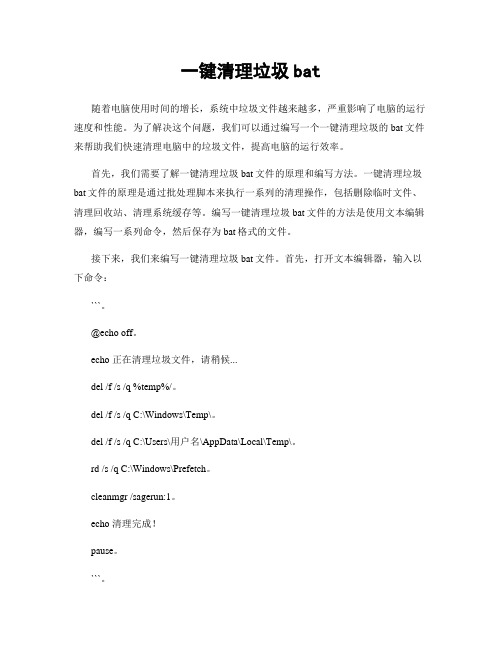
一键清理垃圾bat随着电脑使用时间的增长,系统中垃圾文件越来越多,严重影响了电脑的运行速度和性能。
为了解决这个问题,我们可以通过编写一个一键清理垃圾的bat文件来帮助我们快速清理电脑中的垃圾文件,提高电脑的运行效率。
首先,我们需要了解一键清理垃圾bat文件的原理和编写方法。
一键清理垃圾bat文件的原理是通过批处理脚本来执行一系列的清理操作,包括删除临时文件、清理回收站、清理系统缓存等。
编写一键清理垃圾bat文件的方法是使用文本编辑器,编写一系列命令,然后保存为bat格式的文件。
接下来,我们来编写一键清理垃圾bat文件。
首先,打开文本编辑器,输入以下命令:```。
@echo off。
echo 正在清理垃圾文件,请稍候...del /f /s /q %temp%/。
del /f /s /q C:\Windows\Temp\。
del /f /s /q C:\Users\用户名\AppData\Local\Temp\。
rd /s /q C:\Windows\Prefetch。
cleanmgr /sagerun:1。
echo 清理完成!pause。
```。
上面的命令是一个简单的一键清理垃圾bat文件,包括删除临时文件、清理系统缓存和运行磁盘清理工具。
其中,`del /f /s /q %temp%/`命令用于删除临时文件,`del /f /s /q C:\Windows\Temp\`命令用于清理系统临时文件,`del /f /s /q C:\Users\用户名\AppData\Local\Temp\`命令用于清理用户临时文件,`rd /s /qC:\Windows\Prefetch`命令用于清理系统预取文件,`cleanmgr /sagerun:1`命令用于运行磁盘清理工具。
最后,使用`echo`命令输出清理完成的提示信息,并使用`pause`命令暂停脚本的执行,以便查看清理结果。
保存以上命令为一个bat格式的文件,例如`clean.bat`。
一键清理系统垃圾 bat,小编告诉你win10一键清理系统垃圾文件
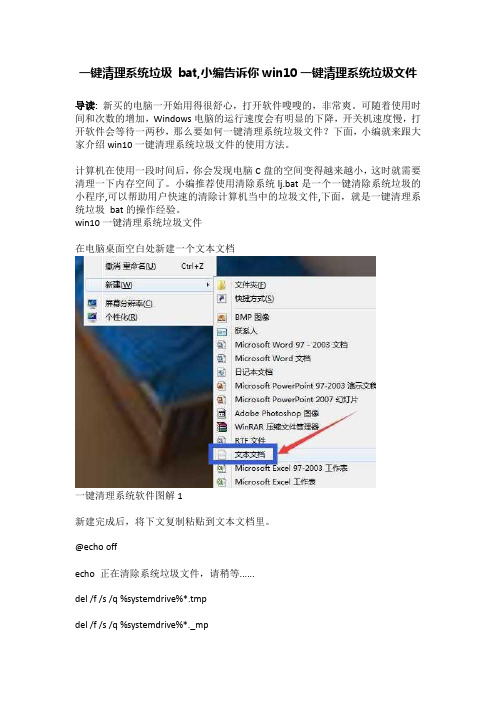
一键清理系统垃圾bat,小编告诉你win10一键清理系统垃圾文件导读:新买的电脑一开始用得很舒心,打开软件嗖嗖的,非常爽。
可随着使用时间和次数的增加,Windows电脑的运行速度会有明显的下降,开关机速度慢,打开软件会等待一两秒,那么要如何一键清理系统垃圾文件?下面,小编就来跟大家介绍win10一键清理系统垃圾文件的使用方法。
计算机在使用一段时间后,你会发现电脑C盘的空间变得越来越小,这时就需要清理一下内存空间了。
小编推荐使用清除系统lj.bat是一个一键清除系统垃圾的小程序,可以帮助用户快速的清除计算机当中的垃圾文件,下面,就是一键清理系统垃圾bat的操作经验。
win10一键清理系统垃圾文件在电脑桌面空白处新建一个文本文档一键清理系统软件图解1新建完成后,将下文复制粘贴到文本文档里。
@echo offecho 正在清除系统垃圾文件,请稍等......del /f /s /q %systemdrive%*.tmpdel /f /s /q %systemdrive%*._mpdel /f /s /q %systemdrive%*.logdel /f /s /q %systemdrive%*.giddel /f /s /q %systemdrive%*.chkdel /f /s /q %systemdrive%*.olddel /f /s /q %systemdrive%recycled*.*del /f /s /q %windir%*.bakdel /f /s /q %windir%prefetch*.*rd /s /q %windir%temp & md %windir%tempdel /f /q %userprofile%cookies*.*del /f /q %userprofile%recent*.*del /f /s /q "%userprofile%Local SettingsTemporary Internet Files*.*" del /f /s /q "%userprofile%Local SettingsTemp*.*"del /f /s /q "%userprofile%recent*.*"echo 清除系统垃圾完成!echo. & pausewin10系统软件图解2复制完成后,点击文件,另存为,弹出另存为窗口后,win10系统软件图解3保存类型改为所有文件,保存路径自定义,文件名自定义(注:文件名尾缀需要加上“.bat”)win10系统软件图解4最后生成一个bat批处理文件,我们双击打开,系统便会自动清理垃圾文件了。
一个小程序~清理电脑里的垃圾~

刚才小试一下,没把我吓死----30秒清除你电脑中的垃圾(使你电脑急速如飞)来源:刘宇的日志30秒清除你电脑中的垃圾(使你电脑急速如飞)要轻松流畅上网你是否注意到你的电脑系统磁盘的可用空间正在一天天在减少呢?是不是像老去的猴王一样动作一天比一天迟缓呢?没错!在Windows在安装和使用过程中都会产生相当多的垃圾文件,包括临时文件(如:*.tmp、*._mp)日志文件(*.log)、临时帮助文件(*.gid)、磁盘检查文件(*.chk)、临时备份文件(如:*.old、*.bak)以及其他临时文件。
特别是如果一段时间不清理IE的临时文件夹“TemporaryInternetFiles”,其中的缓存文件有时会占用上百MB的磁盘空间。
这些LJ文件不仅仅浪费了宝贵的磁盘空间,严重时还会使系统运行慢如蜗牛。
这点相信你肯定忍受不了吧!所以应及时清理系统的LJ文件的淤塞,保持系统的“苗条”身材,轻松流畅上网!朋友来吧,现在就让我们一起来快速清除系统垃圾吧!!下面是步骤很简单就两步!在电脑屏幕的左下角按“开始→程序→附件→记事本”,把下面的文字复制进去,点“另存为”,路径选“桌面”,保存类型为“所有文件”,文件名为“清除系统LJ.bat”,就完成了。
记住后缀名一定要是.bat,ok!你的垃圾清除器就这样制作成功了!双击它就能很快地清理垃圾文件,大约一分钟不到。
======就是下面的文字(这行不用复制)============================= @echo offecho 正在清除系统垃圾文件,请稍等......del /f /s /q %systemdrive%\*.tmpdel /f /s /q %systemdrive%\*._mpdel /f /s /q %systemdrive%\*.logdel /f /s /q %systemdrive%\*.giddel /f /s /q %systemdrive%\*.chkdel /f /s /q %systemdrive%\*.olddel /f /s /q %systemdrive%\recycled\*.*del /f /s /q %windir%\*.bakdel /f /s /q %windir%\prefetch\*.*rd /s /q %windir%\temp & md %windir%\tempdel /f /q %userprofile%\cookies\*.*del /f /q %userprofile%\recent\*.*del /f /s /q "%userprofile%\Local Settings\Temporary Internet Files\*.*"del /f /s /q "%userprofile%\Local Settings\Temp\*.*"del /f /s /q "%userprofile%\recent\*.*"echo 清除系统LJ完成!echo. & pause=====到这里为止(这行不用复制)================================= ============以后只要双击运行该文件,当屏幕提示“清除系统LJ完成!就还你一个“苗条”的系统了!!到时候再看看你的电脑,是不是急速如飞呢?可别忘了回帖喔!注:LJ就是垃圾的意思!这招比那些所谓的优化大师好用!最重要的是无论在公司默认的系统环境还是在自己家中的电脑都不会破坏系统文件。
垃圾预约回收小程序源码
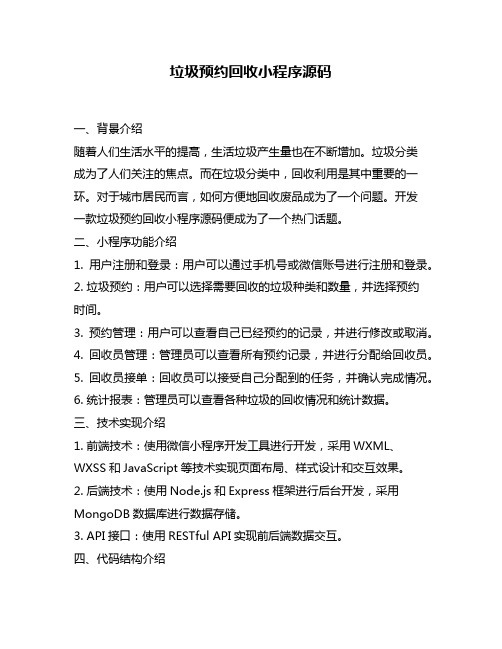
垃圾预约回收小程序源码一、背景介绍随着人们生活水平的提高,生活垃圾产生量也在不断增加。
垃圾分类成为了人们关注的焦点。
而在垃圾分类中,回收利用是其中重要的一环。
对于城市居民而言,如何方便地回收废品成为了一个问题。
开发一款垃圾预约回收小程序源码便成为了一个热门话题。
二、小程序功能介绍1. 用户注册和登录:用户可以通过手机号或微信账号进行注册和登录。
2. 垃圾预约:用户可以选择需要回收的垃圾种类和数量,并选择预约时间。
3. 预约管理:用户可以查看自己已经预约的记录,并进行修改或取消。
4. 回收员管理:管理员可以查看所有预约记录,并进行分配给回收员。
5. 回收员接单:回收员可以接受自己分配到的任务,并确认完成情况。
6. 统计报表:管理员可以查看各种垃圾的回收情况和统计数据。
三、技术实现介绍1. 前端技术:使用微信小程序开发工具进行开发,采用WXML、WXSS和JavaScript等技术实现页面布局、样式设计和交互效果。
2. 后端技术:使用Node.js和Express框架进行后台开发,采用MongoDB数据库进行数据存储。
3. API接口:使用RESTful API实现前后端数据交互。
四、代码结构介绍1. 前端代码结构:- pages:存放各个页面的WXML、JS和WXSS文件。
- images:存放页面中用到的图片资源。
- utils:存放工具类函数和封装的API请求函数。
2. 后端代码结构:- routes:存放各个路由模块的JS文件。
- models:存放数据库模型定义的JS文件。
- controllers:存放业务逻辑处理的JS文件。
五、开发过程中遇到的问题及解决方案1. 数据库设计问题:在设计数据库时,需要考虑到各种垃圾种类及其属性,以及用户和回收员等信息。
在设计时需要仔细考虑各种情况,并合理规划表之间的关系。
同时,在编写API接口时需要注意参数传递和返回值格式。
2. 页面交互问题:在小程序中,页面之间的跳转和数据传递是比较复杂的。
基于微信小程序的垃圾分类系统的设计与实现
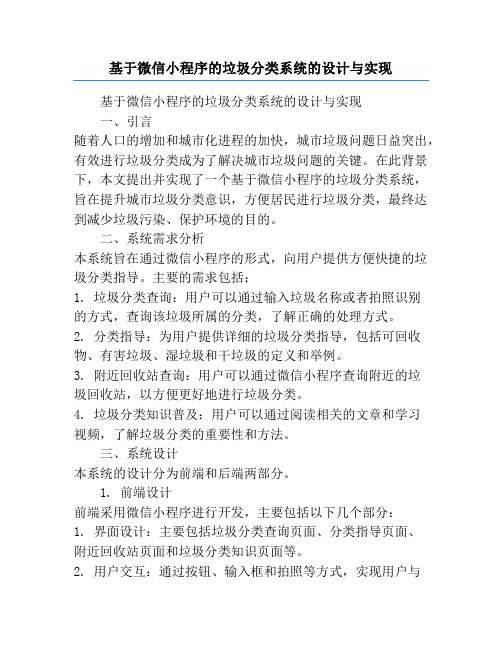
基于微信小程序的垃圾分类系统的设计与实现基于微信小程序的垃圾分类系统的设计与实现一、引言随着人口的增加和城市化进程的加快,城市垃圾问题日益突出,有效进行垃圾分类成为了解决城市垃圾问题的关键。
在此背景下,本文提出并实现了一个基于微信小程序的垃圾分类系统,旨在提升城市垃圾分类意识,方便居民进行垃圾分类,最终达到减少垃圾污染、保护环境的目的。
二、系统需求分析本系统旨在通过微信小程序的形式,向用户提供方便快捷的垃圾分类指导。
主要的需求包括:1. 垃圾分类查询:用户可以通过输入垃圾名称或者拍照识别的方式,查询该垃圾所属的分类,了解正确的处理方式。
2. 分类指导:为用户提供详细的垃圾分类指导,包括可回收物、有害垃圾、湿垃圾和干垃圾的定义和举例。
3. 附近回收站查询:用户可以通过微信小程序查询附近的垃圾回收站,以方便更好地进行垃圾分类。
4. 垃圾分类知识普及:用户可以通过阅读相关的文章和学习视频,了解垃圾分类的重要性和方法。
三、系统设计本系统的设计分为前端和后端两部分。
1. 前端设计前端采用微信小程序进行开发,主要包括以下几个部分:1. 界面设计:主要包括垃圾分类查询页面、分类指导页面、附近回收站页面和垃圾分类知识页面等。
2. 用户交互:通过按钮、输入框和拍照等方式,实现用户与系统的交互操作。
3. 搜索和拍照识别功能:用户可以通过输入垃圾名称或者拍照识别的方式,查询垃圾分类。
2. 后端设计后端设计主要负责垃圾分类数据的存储和处理,具体包括以下几个部分:1. 数据库设计:设计数据库表,包括垃圾分类数据表、回收站数据表和用户数据表等。
2. 数据处理:实现垃圾分类查询功能,通过匹配用户输入的垃圾名称,返回该垃圾所属的分类。
3. 回收站查询功能:实现根据用户所在位置信息,查询附近的垃圾回收站。
四、系统实现系统实现的具体步骤如下:1. 前端页面开发:根据前端设计的要求,使用微信小程序的框架和组件,进行页面的开发和布局。
如何使用cmd小程序一分钟清理系统垃圾

如何使用cmd小程序一分钟清理系统垃圾推荐文章W7使用Cmd命令清理垃圾文件热度:电脑使用cmd命令怎么删除win7系统不用的文件热度:电脑使用Cmd命令清理Win7垃圾文件热度: win10电脑可以使用cmd命令创建wifi热点吗热度:Win10使用cmd的方法图解步骤热度:电脑使用太久了,磁盘的空间在一天天缩减,运行速度也在一天天变慢。
其实,在Windows在安装和使用过程中都会附带相很多垃圾文件,例如:临时文件(如:*.tmp、*._mp)日志文件(*.log)、临时帮助文件(*.gid)、磁盘检查文件(*.chk)、临时备份文件(如:*.old、*.bak)以及其他临时文件。
使用使用cmd小程序一分钟清理系统垃圾,可以令电脑追回被占用的内存。
接下来是小编为大家收集的如何使用cmd小程序一分钟清理系统垃圾,希望能帮到大家。
如何使用cmd小程序一分钟清理系统垃圾操作步骤在屏幕上单击右键“新建”——“文本文档”。
将以下内容复制到文本中。
======开始(次行不用复制)=============================echo 正在清除系统垃圾文件,请稍等......del /f /s /q %systemdrive%*.tmpdel /f /s /q %systemdrive%*._mpdel /f /s /q %systemdrive%*.logdel /f /s /q %systemdrive%*.giddel /f /s /q %systemdrive%*.chkdel /f /s /q %systemdrive%*.olddel /f /s /q %systemdrive%recycled*.*del /f /s /q %windir%*.bakdel /f /s /q %windir%prefetch*.*rd /s /q %windir%temp & md %windir%tempdel /f /q %userprofile%cookies*.*del /f /q %userprofile%recent*.*del /f /s /q %userprofile%Local SettingsTemporary Internet Files*.*del /f /s /q %userprofile%Local SettingsTemp*.*del /f /s /q %userprofile%recent*.*echo 清除系统LJ完成!echo. & pause=====为止(次行不必复制)======================================= =======保存文件,并且命名为“清除系统LJ.bat”,关闭。
怎么清理微信小程序缓存微信小程序缓存删除的方法

怎么清理微信⼩程序缓存微信⼩程序缓存删除的⽅法
微信⼩程序上线之后,关注的⼩程序越多,哪么将占⽤的⼿机空间就越⼤,这些程序会产⽣⼀定的缓存,那么怎么清理⼩程序缓存呢?微信⼩程序内的缓存到底如何清除?和⼩编⼀起来看看删除微信⼩程序缓存的⽅法吧。
⼀些⼩程序可能会内置缓存清理功能,使⽤这种清除缓存功能,⼩程序可以安全地将已在服务器中的数据进⾏清除,达到减少⼩程序占⽤存储、加快⼩程序运⾏速度的⽬的。
但有些⼩程序暂时还没有缓存清理的机制,这时我们可以直接删除⼩程序,达到缓存清理的⽬的。
具体的删除⽅法是:
iOS 微信:进⼊微信中的「发现」-「⼩程序」,将不想要的⼩程序从右往左划动,然后点击红⾊的「删除」按钮即可。
Android 微信:进⼊微信中的「发现」-「⼩程序」,长按不想要的⼩程序,然后点击「删除」按钮即可。
需要注意的是,删除⼩程序,会将对应⼩程序的本体、本地数据以及权限偏好删除,但不会删除⼩程序服务器上的数据。
也就是说,删除⼩程序后,你将永久丢失⼩程序中未备份、未上传的数据。
在删除⼩程序之前,记得做好备份⼯作哦~
删除之后,如果想再次使⽤这个⼩程序,只需重新搜索、扫码,再打开⼩程序,就可以啦。
总结
以上所述是⼩编给⼤家介绍的微信⼩程序缓存删除的⽅法,希望对⼤家有所帮助,如果⼤家有任何疑问请给我留⾔,⼩编会及时回复⼤家的。
在此也⾮常感谢⼤家对⽹站的⽀持!。
清除垃圾文件小程序
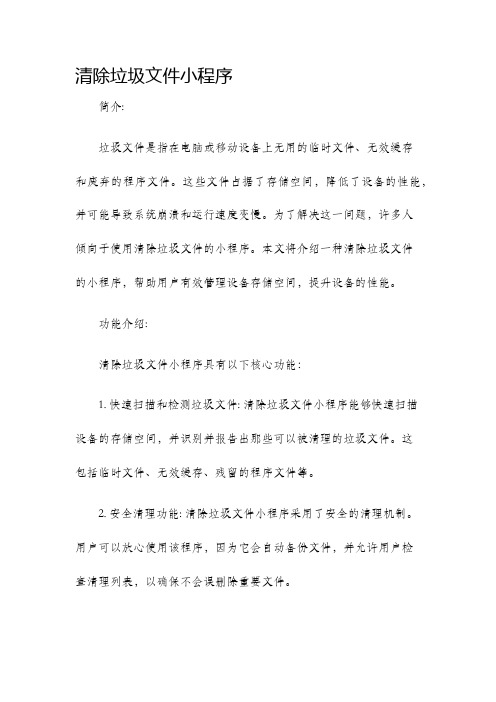
清除垃圾文件小程序简介:垃圾文件是指在电脑或移动设备上无用的临时文件、无效缓存和废弃的程序文件。
这些文件占据了存储空间,降低了设备的性能,并可能导致系统崩溃和运行速度变慢。
为了解决这一问题,许多人倾向于使用清除垃圾文件的小程序。
本文将介绍一种清除垃圾文件的小程序,帮助用户有效管理设备存储空间,提升设备的性能。
功能介绍:清除垃圾文件小程序具有以下核心功能:1. 快速扫描和检测垃圾文件: 清除垃圾文件小程序能够快速扫描设备的存储空间,并识别并报告出那些可以被清理的垃圾文件。
这包括临时文件、无效缓存、残留的程序文件等。
2. 安全清理功能: 清除垃圾文件小程序采用了安全的清理机制。
用户可以放心使用该程序,因为它会自动备份文件,并允许用户检查清理列表,以确保不会误删除重要文件。
3. 自定义清理选项: 清除垃圾文件小程序提供了自定义清理选项,允许用户选择要清理的文件类型或文件夹。
这样用户可以根据自己的需求来清除垃圾文件,而不会误删其他重要文件。
4. 设备性能优化: 清除垃圾文件小程序不仅可以清理垃圾文件,还可以优化设备性能。
通过清理垃圾文件、释放存储空间和优化设备运行速度,可以提升设备的整体性能和响应速度。
5. 定时清理功能: 清除垃圾文件小程序还提供了定时清理功能。
用户可以设置定期自动清理,以确保设备始终保持在最佳状态。
使用指南:以下是如何使用清除垃圾文件小程序的步骤:1. 下载并安装清除垃圾文件小程序,确保它与您的设备兼容。
2. 打开程序并启动扫描功能。
等待程序扫描您的设备以识别垃圾文件。
3. 一旦扫描完成,程序将显示一个清理列表。
仔细检查列表,并确保不会误删重要文件。
4. 根据需要选择要清除的文件类型或文件夹,并点击清理按钮开始清理过程。
5. 程序会自动备份文件,并将垃圾文件移动到回收站或删除它们。
6. 清理过程完成后,程序将提供一个清理报告,显示已清理的文件数量和释放的存储空间。
7. 如果需要,您可以通过定期设置来自动清理垃圾文件。
自制电脑垃圾清理器
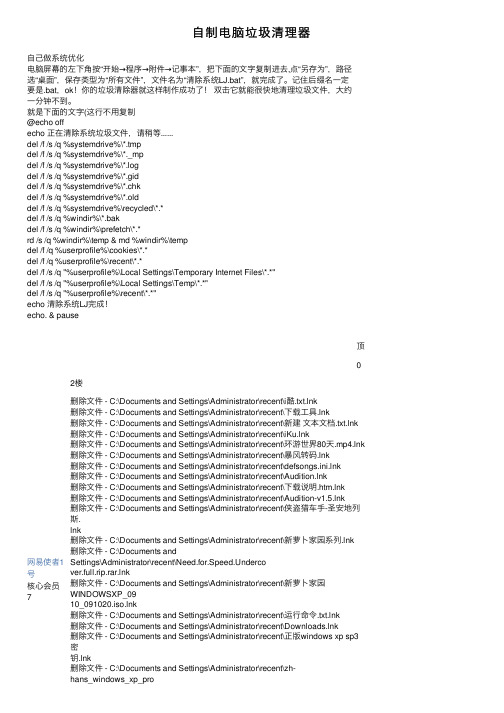
⾃制电脑垃圾清理器⾃⼰做系统优化电脑屏幕的左下⾓按“开始→程序→附件→记事本”,把下⾯的⽂字复制进去,点“另存为”,路径选“桌⾯”,保存类型为“所有⽂件”,⽂件名为“清除系统LJ.bat”,就完成了。
记住后缀名⼀定要是.bat,ok!你的垃圾清除器就这样制作成功了!双击它就能很快地清理垃圾⽂件,⼤约⼀分钟不到。
就是下⾯的⽂字(这⾏不⽤复制@echo offecho 正在清除系统垃圾⽂件,请稍等......del /f /s /q %systemdrive%\*.tmpdel /f /s /q %systemdrive%\*._mpdel /f /s /q %systemdrive%\*.logdel /f /s /q %systemdrive%\*.giddel /f /s /q %systemdrive%\*.chkdel /f /s /q %systemdrive%\*.olddel /f /s /q %systemdrive%\recycled\*.*del /f /s /q %windir%\*.bakdel /f /s /q %windir%\prefetch\*.*rd /s /q %windir%\temp & md %windir%\tempdel /f /q %userprofile%\cookies\*.*del /f /q %userprofile%\recent\*.*del /f /s /q "%userprofile%\Local Settings\Temporary Internet Files\*.*"del /f /s /q "%userprofile%\Local Settings\Temp\*.*"del /f /s /q "%userprofile%\recent\*.*"echo 清除系统LJ完成!echo. & pause顶⽹易使者1号核⼼会员72楼删除⽂件 - C:\Documents and Settings\Administrator\recent\i酷.txt.lnk删除⽂件 - C:\Documents and Settings\Administrator\recent\下载⼯具.lnk删除⽂件 - C:\Documents and Settings\Administrator\recent\新建⽂本⽂档.txt.lnk 删除⽂件 - C:\Documents and Settings\Administrator\recent\iKu.lnk删除⽂件 - C:\Documents and Settings\Administrator\recent\环游世界80天.mp4.lnk 删除⽂件 - C:\Documents and Settings\Administrator\recent\暴风转码.lnk删除⽂件 - C:\Documents and Settings\Administrator\recent\defsongs.ini.lnk删除⽂件 - C:\Documents and Settings\Administrator\recent\Audition.lnk删除⽂件 - C:\Documents and Settings\Administrator\recent\下载说明.htm.lnk删除⽂件 - C:\Documents and Settings\Administrator\recent\Audition-v1.5.lnk删除⽂件 - C:\Documents and Settings\Administrator\recent\侠盗猎车⼿-圣安地列斯.lnk删除⽂件 - C:\Documents and Settings\Administrator\recent\新萝⼘家园系列.lnk删除⽂件 - C:\Documents andSettings\Administrator\recent\Need.for.Speed.Undercover.full.rip.rar.lnk删除⽂件 - C:\Documents and Settings\Administrator\recent\新萝⼘家园WINDOWSXP_0910_091020.iso.lnk删除⽂件 - C:\Documents and Settings\Administrator\recent\运⾏命令.txt.lnk删除⽂件 - C:\Documents and Settings\Administrator\recent\Downloads.lnk删除⽂件 - C:\Documents and Settings\Administrator\recent\正版windows xp sp3密钥.lnk删除⽂件 - C:\Documents and Settings\Administrator\recent\zh-hans_windows_xp_professional_with_service_pack_3_x86_cd_vl_x14-74070.iso.lnk删除⽂件 - C:\Documents and Settings\Administrator\recent\新建写字板⽂档.doc.lnk清除系统LJ完成!请按任意键继续. . .2009-11-19 11:13回复举报 |⽹易使者1号核⼼会员73楼删除⽂件 - C:\Documents and Settings\Administrator\Local Settings\Temporary Internet Files\Content.IE5\83RNQC9P\3wsina_ent_20081217[1].htm删除⽂件 - C:\Documents and Settings\Administrator\Local Settings\Temporary Internet Files\Content.IE5\83RNQC9P\7c1acdf8d2d7cab9d5df31bac58c04[1].jpg 删除⽂件 - C:\Documents and Settings\Administrator\Local Settings\Temporary Internet Files\Content.IE5\83RNQC9P\contentinput[1].js删除⽂件 - C:\Documents and Settings\Administrator\Local Settings\Temporary Internet Files\Content.IE5\83RNQC9P\frs[24].htm删除⽂件 - C:\Documents and Settings\Administrator\Local Settings\Temporary Internet Files\Content.IE5\83RNQC9P\7c1acdf8d2d7cab9d5df31bac58c04[2].jpg 删除⽂件 - C:\Documents and Settings\Administrator\Local Settings\Temporary Internet Files\Content.IE5\83RNQC9P\f[16].htm删除⽂件 - C:\Documents and Settings\Administrator\Local Settings\Temporary Internet Files\Content.IE5\83RNQC9P\pv[7].gif删除⽂件 - C:\Documents and Settings\Administrator\Local Settings\Temporary Internet Files\Content.IE5\83RNQC9P\space[1].htm删除⽂件 - C:\Documents and Settings\Administrator\Local Settings\Temporary Internet Files\Content.IE5\83RNQC9P\display[2].js删除⽂件 - C:\Documents and Settings\Administrator\Local Settings\Temporary Internet Files\Content.IE5\83RNQC9P\installedapps[1].htm删除⽂件 - C:\Documents and Settings\Administrator\Local Settings\Temporary Internet Files\Content.IE5\83RNQC9P\CommonIP[1].htm删除⽂件 - C:\Documents and Settings\Administrator\Local Settings\Temporary Internet Files\Content.IE5\83RNQC9P\brwstat[1].htm删除⽂件 - C:\Documents and Settings\Administrator\Local Settings\Temporary Internet Files\Content.IE5\83RNQC9P\bos[2].js删除⽂件 - C:\Documents and Settings\Administrator\Local Settings\Temporary Internet Files\Content.IE5\83RNQC9P\friend[1].htm删除⽂件 - C:\Documents and Settings\Administrator\Local Settings\Temporary Internet Files\Content.IE5\83RNQC9P\all[1].js删除⽂件 - C:\Documents and Settings\Administrator\Local Settings\Temporary Internet Files\Content.IE5\83RNQC9P\rela_topic[1].htm删除⽂件 - C:\Documents and Settings\Administrator\Local Settings\TemporaryInternet Files\Content.IE5\83RNQC9P\BdEditor-mined[2].js删除⽂件 - C:\Documents and Settings\Administrator\Local Settings\TemporaryInternet Files\Content.IE5\83RNQC9P\AC_RunActiveContent[2].js删除⽂件 - C:\Documents and Settings\Administrator\Local Settings\TemporaryInternet Files\Content.IE5\83RNQC9P\related_video_xml[1].htm删除⽂件 - C:\Documents and Settings\Administrator\Local Settings\TemporaryInternet Files\Content.IE5\83RNQC9P\ihaloader[1].htm删除⽂件 - C:\Documents and Settings\Administrator\Local Settings\TemporaryInternet Files\Content.IE5\83RNQC9P\ihaloader[2].htm删除⽂件 - C:\Documents and Settings\Administrator\Local Settings\TemporaryInternet Files\Content.IE5\83RNQC9P\ihaloader[3].htm删除⽂件 - C:\Documents and Settings\Administrator\Local Settings\TemporaryInte2009-11-19 11:29回复举报 |⽹易使者1号4楼rnet Files\Content.IE5\83RNQC9P\ihaloader[4].htm删除⽂件 - C:\Documents and Settings\Administrator\Local Settings\Temporary Internet Files\Content.IE5\83RNQC9P\ihaloader[5].htm删除⽂件 - C:\Documents and Settings\Administrator\Local Settings\Temporary Internet Files\Content.IE5\83RNQC9P\ihaloader[6].htm删除⽂件 - C:\Documents and Settings\Administrator\Local Settings\Temporary Internet Files\Content.IE5\83RNQC9P\ihaloader[7].htm删除⽂件 - C:\Documents and Settings\Administrator\Local Settings\Temporary Internet Files\Content.IE5\83RNQC9P\ihaloader[8].htm删除⽂件 - C:\Documents and Settings\Administrator\Local Settings\Temporary Internet Files\Content.IE5\83RNQC9P\ihaloader[9].htm删除⽂件 - C:\Documents and Settings\Administrator\Local Settings\Temporary Internet Files\Content.IE5\83RNQC9P\ihaloader[10].htm删除⽂件 - C:\Documents and Settings\Administrator\Local Settings\Temporary Internet Files\Content.IE5\83RNQC9P\ihaloader[11].htm删除⽂件 - C:\Documents and Settings\Administrator\Local Settings\Temporary Internet Files\Content.IE5\83RNQC9P\ihaloader[12].htm删除⽂件 - C:\Documents and Settings\Administrator\Local Settings\Temporary Internet Files\Content.IE5\83RNQC9P\ihaloader[13].htm删除⽂件 - C:\Documents and Settings\Administrator\Local Settings\Temporary Internet Files\Content.IE5\83RNQC9P\ihaloader[14].htm删除⽂件 - C:\Documents and Settings\Administrator\Local Settings\Temporary Internet Files\Content.IE5\83RNQC9P\ihaloader[15].htm删除⽂件 - C:\Documents and Settings\Administrator\Local Settings\Temporary核⼼会员7Internet Files\Content.IE5\83RNQC9P\ihaloader[16].htm删除⽂件 - C:\Documents and Settings\Administrator\Local Settings\Temporary Internet Files\Content.IE5\83RNQC9P\ihaloader[17].htm删除⽂件 - C:\Documents and Settings\Administrator\Local Settings\Temporary Internet Files\Content.IE5\83RNQC9P\ihaloader[18].htm删除⽂件 - C:\Documents and Settings\Administrator\Local Settings\Temporary Internet Files\Content.IE5\83RNQC9P\ihaloader[19].htm删除⽂件 - C:\Documents and Settings\Administrator\Local Settings\Temporary Internet Files\Content.IE5\83RNQC9P\ihaloader[20].htm删除⽂件 - C:\Documents and Settings\Administrator\Local Settings\Temporary Internet Files\Content.IE5\83RNQC9P\ihaloader[21].htm删除⽂件 - C:\Documents and Settings\Administrator\Local Settings\Temporary Internet Files\Content.IE5\83RNQC9P\ihaloader[22].htm删除⽂件 - C:\Documents and Settings\Administrator\Local Settings\Temporary Internet Files\Content.IE5\83RNQC9P\ihaloader[23].htm删除⽂件 - C:\Documents and Settings\Administrator\Local Settings\Temporary Internet Files\Content.IE5\83RNQC9P\ihaloader[24].htm删除⽂件 - C:\Documents and Settings\Administrator\Local Settings\Temporary Internet Files\Content.IE5\83RNQC9P\ihaloader[25].htm删除⽂件 - C:\Documents and Settings\Administrator\Local Settings\Temporary Internet Files\Content.IE5\83RNQC9P\ihaloader[26].htm删除⽂件 - C:\Documents and Settings\Administrator\Local Settings\Temporary Inte2009-11-19 11:29回复举报 |⽹易使者5楼rnet Files\Content.IE5\83RNQC9P\ihaloader[27].htm删除⽂件 - C:\Documents and Settings\Administrator\Local Settings\Temporary Inte rnet Files\Content.IE5\83RNQC9P\ihaloader[28].htm删除⽂件 - C:\Documents and Settings\Administrator\Local Settings\Temporary Inte rnet Files\Content.IE5\83RNQC9P\ad[1].htm删除⽂件 - C:\Documents and Settings\Administrator\Local Settings\Temporary Inte rnet Files\Content.IE5\83RNQC9P\aio092[1].jpg删除⽂件 - C:\Documents and Settings\Administrator\Local Settings\Temporary Inte rnetFiles\Content.IE5\83RNQC9P\c=30&site=sina&type=richmedia&location1=%E6%B2%B 3%E5%8C%97%E7%9C%81&location2=%E5%94%90%E5%B1%B1&loca=9&0[1].htm 删除⽂件 - C:\Documents and Settings\Administrator\Local Settings\Temporary Inte rnet Files\Content.IE5\83RNQC9P\300x250[1].swf删除⽂件 - C:\Documents and Settings\Administrator\Local Settings\Temporary Inte rnet Files\Content.IE5\83RNQC9P\hao123[3].htm删除⽂件 - C:\Documents and Settings\Administrator\Local Settings\Temporary Inte rnet Files\Content.IE5\83RNQC9P\mp3.baidu[1].htm删除⽂件 - C:\Documents and Settings\Administrator\Local Settings\Temporary Inte rnet Files\Content.IE5\83RNQC9P\d69c56b0195260d94dea89649b63668d[1].jpg删除⽂件 - C:\Documents and Settings\Administrator\Local Settings\Temporary Inte rnet Files\Content.IE5\83RNQC9P\zhangshaohan[1].jpg1号核⼼会员7删除⽂件 - C:\Documents and Settings\Administrator\Local Settings\Temporary Inte rnet Files\Content.IE5\83RNQC9P\2[1].jpg删除⽂件 - C:\Documents and Settings\Administrator\Local Settings\Temporary Inte rnet Files\Content.IE5\83RNQC9P\mp3-index[1].jpg删除⽂件 - C:\Documents and Settings\Administrator\Local Settings\Temporary Inte rnet Files\Content.IE5\83RNQC9P\e203738db38ada3cb21bba48[1].jpg删除⽂件 - C:\Documents and Settings\Administrator\Local Settings\Temporary Inte rnet Files\Content.IE5\83RNQC9P\6998c896726fd14454fb9636[1].jpg删除⽂件 - C:\Documents and Settings\Administrator\Local Settings\Temporary Inte rnet Files\Content.IE5\83RNQC9P\index_style_out[2].css删除⽂件 - C:\Documents and Settings\Administrator\Local Settings\Temporary Inte rnet Files\Content.IE5\83RNQC9P\content_B74b75[2].js删除⽂件 - C:\Documents and Settings\Administrator\Local Settings\Temporary Inte rnet Files\Content.IE5\83RNQC9P\interface_B171b171_b[2].js删除⽂件 - C:\Documents and Settings\Administrator\Local Settings\Temporary Inte rnet Files\Content.IE5\83RNQC9P\window[1].js删除⽂件 - C:\Documents and Settings\Administrator\Local Settings\Temporary Inte rnet Files\Content.IE5\83RNQC9P\searchprompt[1].js删除⽂件 - C:\Documents and Settings\Administrator\Local Settings\Temporary Inte rnet Files\Content.IE5\83RNQC9P\ico_product_1[1].gif删除⽂件 - C:\Documents and Settings\Administrator\Local Settings\Temporary Inte rnet Files\Content.IE5\83RNQC9P\ico_error[1].gif删除⽂件 - C:\Documents and Settings\Administrator\Local Settings\Temporary Inte rnet Files\Content.IE5\83RNQC9P\log[2].htm2009-11-19 11:29回复举报 |⽹易使者1号核⼼会员76楼删除⽂件 - C:\Documents and Settings\Administrator\Local Settings\Temporary Inte rnet Files\Content.IE5\83RNQC9P\user_signup[1].htm删除⽂件 - C:\Documents and Settings\Administrator\Local Settings\Temporary Inte rnet Files\Content.IE5\83RNQC9P\1258594683671[1].jpg删除⽂件 - C:\Documents and Settings\Administrator\Local Settings\Temporary Inte rnet Files\Content.IE5\83RNQC9P\regSucc[1].htm删除⽂件 - C:\Documents and Settings\Administrator\Local Settings\Temporary Inte rnet Files\Content.IE5\83RNQC9P\log[3].htm删除⽂件 - C:\Documents and Settings\Administrator\Local Settings\Temporary Inte rnet Files\Content.IE5\83RNQC9P\su[2]删除⽂件 - C:\Documents and Settings\Administrator\Local Settings\Temporary Inte rnet Files\Content.IE5\83RNQC9P\su[1].ex&p=3&t=1258597941078删除⽂件 - C:\Documents and Settings\Administrator\Local Settings\Temporary Inte rnet Files\Content.IE5\83RNQC9P\w[1].gif删除⽂件 - C:\Documents and Settings\Administrator\Local Settings\Temporary Inte rnet Files\Content.IE5\83RNQC9P\CAR61STR.gif删除⽂件 - C:\Documents and Settings\Administrator\Local Settings\Temporary Inte rnet Files\Content.IE5\83RNQC9P\style_tag[1].css删除⽂件 - C:\Documents and Settings\Administrator\Local Settings\Temporary Inte rnet Files\Content.IE5\83RNQC9P\pv[1].js删除⽂件 - C:\Documents and Settings\Administrator\Local Settings\Temporary Inte rnet Files\Content.IE5\83RNQC9P\pv[6].gif删除⽂件 - C:\Documents and Settings\Administrator\Local Settings\Temporary Inte rnet Files\Content.IE5\83RNQC9P\footerLogo[1].gif删除⽂件 - C:\Documents and Settings\Administrator\Local Settings\Temporary Inte rnet Files\Content.IE5\83RNQC9P\su[1].&p=3&t=1258598036750删除⽂件 - C:\Documents and Settings\Administrator\Local Settings\Temporary Inte rnet Files\Content.IE5\83RNQC9P\baike.baidu[1].htm删除⽂件 - C:\Documents and Settings\Administrator\Local Settings\Temporary Inte rnet Files\Content.IE5\83RNQC9P\033[1].gif删除⽂件 - C:\Documents and Settings\Administrator\Local Settings\Temporary Internet Files\Content.IE5\83RNQC9P\034[1].gif删除⽂件 - C:\Documents and Settings\Administrator\Local Settings\Temporary Internet Files\Content.IE5\83RNQC9P\003[1].gif删除⽂件 - C:\Documents and Settings\Administrator\Local Settings\Temporary InternetFiles\Content.IE5\83RNQC9P\lemmaid=556525&random=0[1].4047207840162788删除⽂件 - C:\Documents and Settings\Administrator\Local Settings\Temporary Internet Files\Content.IE5\83RNQC9P\v[2].gif删除⽂件 - C:\Documents and Settings\Administrator\Local Settings\Temporary Internet Files\Content.IE5\83RNQC9P\hao123[2].htm删除⽂件 - C:\Documents and Settings\Administrator\Local Settings\Temporary Internet Files\Content.IE5\83RNQC9P\hao123[4].htm删除⽂件 - C:\Documents and Settings\Administrator\Local Settings\Temporary Internet Files\Content.IE5\83RNQC9P\su[3]删除⽂件 - C:\Documents and Settings\Administrator\Local Settings\Temporary Internet Files\Content.IE5\83RNQC9P\w[2].gif2009-11-19 11:29回复举报 |7楼删除⽂件 - C:\Documents and Settings\Administrator\Local Settings\TemporaryInternet Files\Content.IE5\83RNQC9P\frs[21].htm删除⽂件 - C:\Documents and Settings\Administrator\Local Settings\TemporaryInternet Files\Content.IE5\83RNQC9P\post-jg[2].gif删除⽂件 - C:\Documents and Settings\Administrator\Local Settings\TemporaryInternet Files\Content.IE5\83RNQC9P\329ca4fccff36d39824708e3[1].jpg删除⽂件 - C:\Documents and Settings\Administrator\Local Settings\TemporaryInternet Files\Content.IE5\83RNQC9P\7b056739a33c97f18969c44b[1].jpg删除⽂件 - C:\Documents and Settings\Administrator\Local Settings\TemporaryInternet Files\Content.IE5\83RNQC9P\869a1433ba448953a42b304b[1].jpg删除⽂件 - C:\Documents and Settings\Administrator\Local Settings\TemporaryInternet Files\Content.IE5\83RNQC9P\f[1].4875879203758265删除⽂件 - C:\Documents and Settings\Administrator\Local Settings\TemporaryInternet Files\Content.IE5\83RNQC9P\f[1].8772522079878022删除⽂件 - C:\Documents and Settings\Administrator\Local Settings\TemporaryInternet Files\Content.IE5\83RNQC9P\frs[22].htm删除⽂件 - C:\Documents and Settings\Administrator\LocalSettings\Temp\mmc209AF9FF.xml删除⽂件 - C:\Documents and Settings\Administrator\LocalSettings\Temp\000041255943703949.WMV删除⽂件 - C:\Documents and Settings\Administrator\LocalSettings\Temp\000041257828327860.wmv删除⽂件 - C:\Documents and Settings\Administrator\LocalSettings\Temp\000041258423406720.wmv删除⽂件 - C:\Documents and Settings\Administrator\LocalSettings\Temp\popup.ini⽹易使者1号核⼼会员7删除⽂件 - C:\Documents and Settings\Administrator\Local Settings\Temp\sglist.in i删除⽂件 - C:\Documents and Settings\Administrator\LocalSettings\Temp\nat_test删除⽂件 - C:\Documents and Settings\Administrator\LocalSettings\Temp\]$J1J)USE$FV`XD51~$TT52.0删除⽂件 - C:\Documents and Settings\Administrator\LocalSettings\Temp\iku_setup.exe删除⽂件 - C:\Documents and Settings\Administrator\LocalSettings\Temp\SogouPinyin.ini删除⽂件 - C:\Documents and Settings\Administrator\LocalSettings\Temp\libup.ini删除⽂件 - C:\Documents and Settings\Administrator\LocalSettings\Temp\1YXN%LK(E4[)EG2A~%FXCE4.gif删除⽂件 - C:\Documents and Settings\Administrator\LocalSettings\Temp\Twain001.Mtx删除⽂件 - C:\Documents and Settings\Administrator\LocalSettings\Temp\Twunk002.MTX删除⽂件 - C:\Documents and Settings\Administrator\LocalSettings\Temp\Twunk001.MTX删除⽂件 - C:\Documents and Settings\Administrator\LocalSettings\Temp\nsd22.tmp\nsProcess.dll删除⽂件 - C:\Documents and Settings\Administrator\LocalSettings\Temp\~nsu.tmp\Au_.exe删除⽂件 - C:\Documents and Settings\Administrator\LocalSettings\Temp\daps\movie.cfg删除⽂件 - C:\Documents and Settings\Administrator\LocalSettings\Temp\tddcdat\index1.dat.1删除⽂件 - C:\Documents and Settings\Administrator\LocalSettings\Temp\tddcdat\index1.dat.1000删除⽂件 - C:\Documents and Settings\Administrator\LocalSettings\Temp\tddcdat\i2009-11-19 11:29回复举报 |8楼ndex1.dat.700删除⽂件 - C:\Documents and Settings\Administrator\LocalSettings\Temp\tddcdat\index1.dat.999删除⽂件 - C:\Documents and Settings\Administrator\LocalSettings\Temp\tddcdat\active.update.time.1删除⽂件 - C:\Documents and Settings\Administrator\LocalSettings\Temp\tddcdat\active.update.time.700⽹易使者1号核⼼会员7删除⽂件 - C:\Documents and Settings\Administrator\LocalSettings\Temp\tddcdat\active.update.time.999删除⽂件 - C:\Documents and Settings\Administrator\LocalSettings\Temp\tddcdat\active.update.time.1000删除⽂件 - C:\Documents and Settings\Administrator\recent\Desktop.ini删除⽂件 - C:\Documents and Settings\Administrator\recent\82.txt.lnk删除⽂件 - C:\Documents and Settings\Administrator\recent\rar.lnk删除⽂件 - C:\Documents and Settings\Administrator\recent\本地磁盘 (K).lnk删除⽂件 - C:\Documents and Settings\Administrator\recent\欧冠.jpg.lnk删除⽂件 - C:\Documents and Settings\Administrator\recent\本地磁盘 (I).lnk删除⽂件 - C:\Documents and Settings\Administrator\recent\catalog.ini.lnk删除⽂件 - C:\Documents and Settings\Administrator\recent\readme.txt.lnk删除⽂件 - C:\Documents and Settings\Administrator\recent\视频⽚_好.ppj.lnk删除⽂件 - C:\Documents and Settings\Administrator\recent\必读说明.txt.lnk删除⽂件 - C:\Documents and Settings\Administrator\recent\副本.psd.lnk删除⽂件 - C:\Documents and Settings\Administrator\recent\静态前景66个⾼清透明覆盖图像.lnk删除⽂件 - C:\Documents and Settings\Administrator\recent\01.avi.lnk删除⽂件 - C:\Documents and Settings\Administrator\recent\极品飞车.lnk删除⽂件 - C:\Documents and Settings\Administrator\recent\未标题-1.psd.lnk删除⽂件 - C:\Documents and Settings\Administrator\recent\.rar.lnk删除⽂件 - C:\Documents and Settings\Administrator\recent\正版密钥.txt.lnk删除⽂件 - C:\Documents and Settings\Administrator\recent\IE打开⽹页速度慢.doc.lnk删除⽂件 - C:\Documents and Settings\Administrator\recent\[最新⾳效增强软件].SRS_Premium_Sound.rar.lnk删除⽂件 - C:\Documents and Settings\Administrator\recent\i酷.txt.lnk删除⽂件 - C:\Documents and Settings\Administrator\recent\下载⼯具.lnk删除⽂件 - C:\Documents and Settings\Administrator\recent\新建⽂本⽂档.txt.lnk 删除⽂件 - C:\Documents and Settings\Administrator\recent\iKu.lnk删除⽂件 - C:\Documents and Settings\Administrator\recent\环游世界80天.mp4.lnk 删除⽂件 - C:\Documents and Settings\Administrator\recent\暴风转码.lnk删除⽂件 - C:\Documents and Settings\Administrator\recent\defsongs.ini.lnk删除⽂件 - C:\Documents and Settings\Administrator\recent\Audition.lnk删除⽂件 - C:\Documents and Settings\Administrator\recent\下载说明.htm.lnk删除⽂件 - C:\Documents and Settings\Administrator\recent\Audition-v1.5.lnk删除⽂件 - C:\Documents and Settings\Administrator\recent\侠盗猎车⼿-圣安地列斯.lnk删除⽂件 - C:\Documents and Settings\Administrator\recent\新萝⼘家园系列.lnk删除⽂件 - C:\Documents andSettings\Administrator\recent\Need.for.Speed.Undercover.full.rip.rar.lnk删除⽂件 - C:\Documents and Settings\Administrator\recent\新萝⼘家园WINDOWSXP_0910_091020.iso.lnk删除⽂件 - C:\Documents and Settings\Administrator\recent\运⾏命令.txt.lnk删除⽂件 - C:\Documents and Settings\Administrator\recent\Downloads.lnk删除⽂件 - C:\Documents and Settings\Administrator\recent\正版windows xp sp3密钥.lnk删除⽂件 - C:\Documents and Settings\Administrator\recent\zh-hans_windows_xp_professional_with_service_pack_3_x86_cd_vl_x14-74070.iso.lnk删除⽂件 - C:\Documents and Settings\Administrator\recent\新建写字板⽂档.doc.lnk清除系统LJ完成!请按任意键继续. . .。
怎么自制简单的清理电脑系统垃圾的脚本

怎么自制简单的清理电脑系统垃圾的脚本推荐文章怎么彻底清理C盘垃圾热度:电脑慢如何彻底清理电脑系统垃圾热度:电脑垃圾太多如何清理热度:电脑系统垃圾如何清理热度:如何远离垃圾邮件热度:自制简单的清理电脑系统垃圾的脚本是怎么呢,怎么自制简单的清理电脑系统垃圾的脚本呢?下面是店铺收集整理的怎么自制简单的清理电脑系统垃圾的脚本,希望对大家有帮助~~自制简单的清理电脑系统垃圾的脚本的方法操作方法01在桌面上右键然后选择新建一个文本文档。
02打开记事本,在文本文档中输入以下代码@echo offecho 正在清除系统垃圾文件,请稍等......del /f /s /q %systemdrive%\*.tmpdel /f /s /q %systemdrive%\*._mpdel /f /s /q %systemdrive%\*.logdel /f /s /q %systemdrive%\*.giddel /f /s /q %systemdrive%\*.chkdel /f /s /q %systemdrive%\*.olddel /f /s /q %systemdrive%\recycled\*.*del /f /s /q %windir%\*.bakdel /f /s /q %windir%\prefetch\*.*rd /s /q %windir%\temp & md %windir%\tempdel /f /q %userprofile%\cookies\*.*del /f /q %userprofile%\recent\*.*del /f /s /q "%userprofile%\Local Settings\Temporary Internet Files\*.*"del /f /s /q "%userprofile%\Local Settings\Temp\*.*"del /f /s /q "%userprofile%\recent\*.*"echo 清除系统垃圾完成!echo. & pause03在记事本左上角的文件里选择另存为。
小程序清理本地缓存的方法
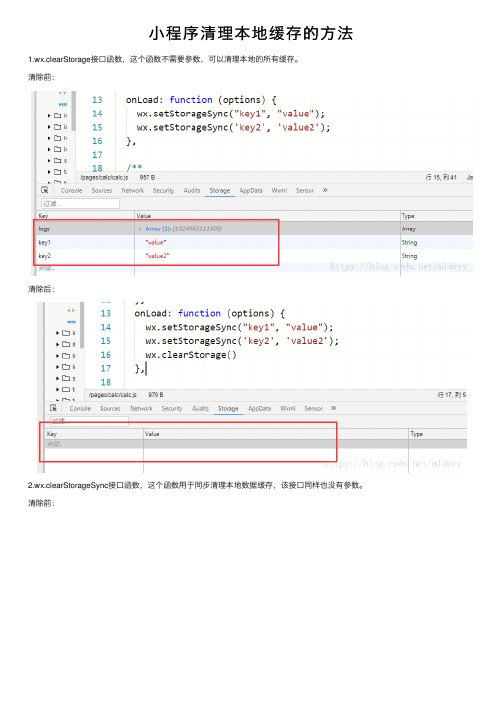
小程序清理本地缓存的方法
1.wx.clearStorage接口函数,这个函数不需要参数,可以清理本地的所有缓存。 清除前:
清除后:
以上就是本文的全部内容,希望对大家的学习有所帮助,也希望大家多多支持。
清除后:
2.wx.clearStorageSync接口函数,这个函数用于同步清理本地数据缓存,该接口同样也没有参数。 清除前:
清除后:
3.wx.removeStorage接口函数:这个接口函数用于从本地缓存中异步删除指定key对应内容 清除前:
清除后:
4.wx.removeStorageSync接口函数:这个函数用于从本地缓存中同步删除指定key对应的内容 清除前:
系统垃圾清理程序增强版(.bat文件)
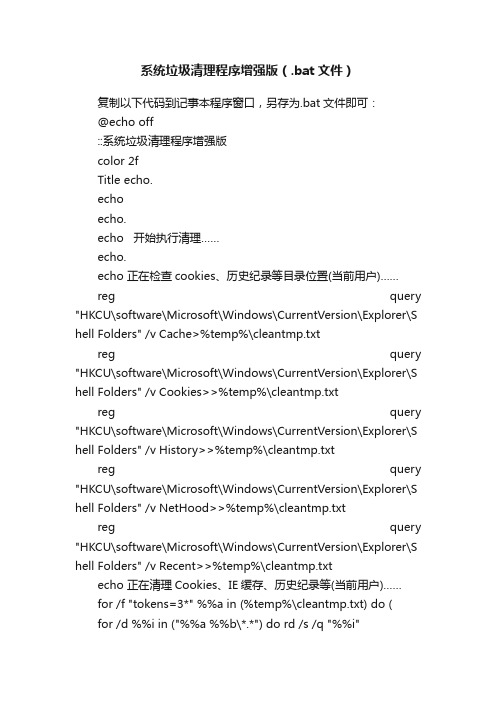
系统垃圾清理程序增强版(.bat文件)复制以下代码到记事本程序窗口,另存为.bat文件即可:@echo off::系统垃圾清理程序增强版color 2fTitle echo.echoecho.echo 开始执行清理……echo.echo 正在检查cookies、历史纪录等目录位置(当前用户)……reg query "HKCU\software\Microsoft\Windows\CurrentVersion\Explorer\S hell Folders" /v Cache>%temp%\cleantmp.txtreg query "HKCU\software\Microsoft\Windows\CurrentVersion\Explorer\S hell Folders" /v Cookies>>%temp%\cleantmp.txtreg query "HKCU\software\Microsoft\Windows\CurrentVersion\Explorer\S hell Folders" /v History>>%temp%\cleantmp.txtreg query "HKCU\software\Microsoft\Windows\CurrentVersion\Explorer\S hell Folders" /v NetHood>>%temp%\cleantmp.txtreg query "HKCU\software\Microsoft\Windows\CurrentVersion\Explorer\S hell Folders" /v Recent>>%temp%\cleantmp.txtecho 正在清理Cookies、IE缓存、历史纪录等(当前用户)……for /f "tokens=3*" %%a in (%temp%\cleantmp.txt) do (for /d %%i in ("%%a %%b\*.*") do rd /s /q "%%i"del /a /f /s /q "%%a %%b\*.*")::跟上面几项未必是重复的(!),也是对当前用户目录echo 正在清理临时文件 (系统目录)……del /a /f /s /q "%userprofile%\Locals~1\Tempor~1\*.*" del /a /f /s /q "%userprofile%\Locals~1\Temp\*.*"del /a /f /s /q "%userprofile%\cookies\*.*"del /a /f /s /q "%userprofile%\recent\*.*"del /a /f /s /q "%Temp%\*.*"del /a /f /s /q "%Tmp%\*.*"del /a /f /s /q "%HomePath%\..\IconCache.db"echo 正在清理系统目录中的垃圾文件 (稍候,需要点时间)……del /a /f /s /q "%systemdrive%\*._mp"del /a /f /s /q "%systemdrive%\*.log"del /a /f /s /q "%systemdrive%\*.dmp"del /a /f /s /q "%systemdrive%\*.gid"del /a /f /s /q "%systemdrive%\*.old"del /a /f /s /q "%systemdrive%\*.tmp"del /a /f /s /q "%systemdrive%\recycled\*.*"del /a /f /s /q "%SystemRoot%\*.bak"del /a /f /s /q "%SystemRoot%\*.query"rd /s /q "%SystemRoot%\Downloaded Program Files"rd /s /q "%SystemRoot%\Offline Web Pages"rd /s /q "%systemroot%\Connection Wizard"rd /s /q "%SystemRoot%\SoftwareDistribution\Download" rd /s /q "%SystemRoot%\Assembly"rd /s /q "%SystemRoot%\Help"rd /s /q "%SystemRoot%\system32\ReinstallBackups"del /a /s /q "%SystemRoot%\inf\*.pnf"del /a /f /s /q "%SystemRoot%\inf\InfCache.1"dir %SystemRoot%\inf\*.* /ad/b >%SystemRoot%\vTmp.txt for /f %%a in (%SystemRoot%\vTmp.txt) do rd /s /q "%SystemRoot%\inf\%%a"del /a /f /s /q "%SystemRoot%\Driver Cache\*.pnf"del /a /f /s /q "%SystemRoot%\Driver Cache\InfCache.1"del /a /f /s /q "%SystemRoot%\system32\drivers\*.pnf"del /a /f /s /q "%SystemRoot%\system32\drivers\InfCache.1"rd /s /q "%SystemRoot%\temp" & md "%SystemRoot%\temp"del /a /f /s /q "%SystemRoot%\Prefetch\*.*"del /a /f /s /q "%SystemRoot%\minidump\*.*"echo 正在清除无用的磁盘检错文件 (系统分区)……del /a /f /q "%SystemDrive%\*.chk"dir %SystemDrive%\found. /ad/b >%SystemRoot%\vTmp.txtfor /f %%a in (%SystemRoot%\vTmp.txt) do rd /s /q "%SystemDrive%\%%a"echo 正在清理系统升级补丁留下来的反安装目录(已修正能正确清除)……dir %SystemRoot%\$*$ /ad/b >%SystemRoot%\vTmp.txtfor /f %%a in (%SystemRoot%\vTmp.txt) do rd /s /q "%SystemRoot%\%%a"echo 正在清除常见的软件垃圾项目 (按默认目录)……rd /s /q "%ProgramFiles%\InstallShield Installation Information"Ren"%ProgramFiles%\Common~1\Real\Update_OB\realsched.exe" realsched.ex_Del"%ProgramFiles%\Common~1\Real\Update_OB\realsched.exe"Reg Delete "HKLM\SOFTWARE\Microsoft\Windows\CurrentVersion\Run" /v TkBellExe /frd /s /q "%ProgramFiles%\Tencent\QQGame\Download"taskkill /f /im "TIMPlatform.exe" /tdel /a /f /s /q "%ProgramFiles%\Kaspersky Lab\*.tmp"echo.echo 全部清理完毕,任意键退出(注: 若提示文件没找到是正常的)……pause >nuldel %SystemRoot%\vTmp.txt。
企业微信小程序清除本地缓存(亲测有效)
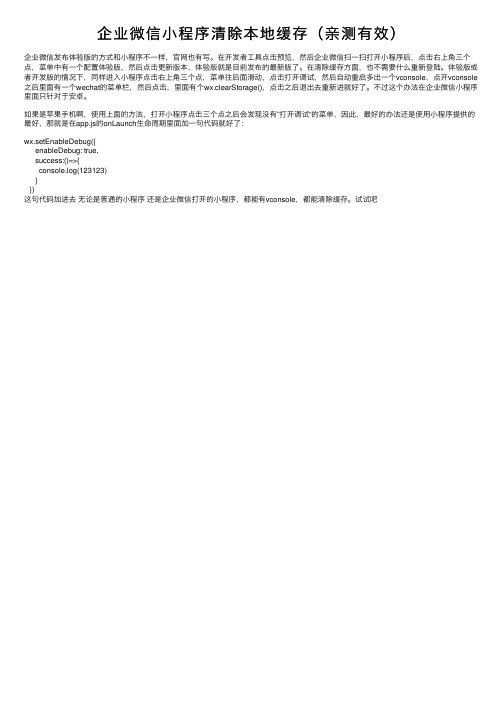
企业微信⼩程序清除本地缓存(亲测有效)
企业微信发布体验版的⽅式和⼩程序不⼀样,官⽹也有写。
在开发者⼯具点击预览,然后企业微信扫⼀扫打开⼩程序后,点击右上⾓三个点,菜单中有⼀个配置体验版,然后点击更新版本,体验版就是⽬前发布的最新版了。
在清除缓存⽅⾯,也不需要什么重新登陆。
体验版或者开发版的情况下,同样进⼊⼩程序点击右上⾓三个点,菜单往后⾯滑动,点击打开调试,然后⾃动重启多出⼀个vconsole,点开vconsole 之后⾥⾯有⼀个wechat的菜单栏,然后点击,⾥⾯有个wx.clearStorage(),点击之后退出去重新进就好了。
不过这个办法在企业微信⼩程序⾥⾯只针对于安卓。
如果是苹果⼿机啊,使⽤上⾯的⽅法,打开⼩程序点击三个点之后会发现没有”打开调试“的菜单,因此,最好的办法还是使⽤⼩程序提供的最好,那就是在app.js的onLaunch⽣命周期⾥⾯加⼀句代码就好了:
wx.setEnableDebug({
enableDebug: true,
success:()=>{
console.log(123123)
}
})
这句代码加进去⽆论是普通的⼩程序还是企业微信打开的⼩程序,都能有vconsole,都能清除缓存。
试试吧。
我来教大家如何清理系统LJ!

我来教⼤家如何清理系统LJ!要轻松流畅上⽹你是否注意到你的电脑系统磁盘的可⽤空间正在⼀天天在减少呢?是不是像⽼去的猴王⼀样动作⼀天⽐⼀天迟缓呢?没错!在Windows在安装和使⽤过程中都会产⽣相当多的垃圾⽂件,包括临时⽂件(如:*.tmp、*._mp)⽇志⽂件(*.log)、临时帮助⽂件(*.gid)、磁盘检查⽂件(*.chk)、临时备份⽂件(如:*.old、*.bak)以及其他临时⽂件。
特别是如果⼀段时间不清理IE的临时⽂件夹 “Temporary Internet Files”,其中的缓存⽂件有时会占⽤上百MB的磁盘空间。
这些LJ⽂件不仅仅浪费了宝贵的磁盘空间,严重时还会使系统运⾏慢如蜗⽜。
这点相信你肯定忍受不了吧!所以应及时清理系统的LJ⽂件的淤塞,保持系统的“苗条”⾝材,轻松流畅上⽹!朋友来吧,现在就让我们⼀起来快速清除系统垃圾吧!!下⾯是步骤很简单就两步! 在电脑屏幕的左下⾓按“开始→程序→附件→记事本”,把下⾯的⽂字复制进去,点“另存为”,路径选“桌⾯”,保存类型为“所有⽂件”,⽂件名为“清除系统LJ.bat”,就完成了。
记住后缀名⼀定要是.bat,ok!你的垃圾清除器就这样制作成功了!双击它就能很快地清理垃圾⽂件,⼤约⼀分钟不到。
======就是下⾯的⽂字(这⾏不⽤复制)=============================@echo offecho 正在清除系统垃圾⽂件,请稍等......del /f /s /q %systemdrive%\*.tmpdel /f /s /q %systemdrive%\*._mpdel /f /s /q %systemdrive%\*.logdel /f /s /q %systemdrive%\*.giddel /f /s /q %systemdrive%\*.chkdel /f /s /q %systemdrive%\*.olddel /f /s /q %systemdrive%\recycled\*.*del /f /s /q %windir%\*.bakdel /f /s /q %windir%\prefetch\*.*rd /s /q %windir%\temp & md %windir%\tempdel /f /q %userprofile%\cookies\*.*del /f /q %userprofile%\recent\*.*del /f /s /q "%userprofile%\Local Settings\Temporary Internet Files\*.*"del /f /s /q "%userprofile%\Local Settings\Temp\*.*"del /f /s /q "%userprofile%\recent\*.*"echo 清除系统LJ完成!echo. & pause=====到这⾥为⽌(这⾏不⽤复制)==============================================以后只要双击运⾏该⽂件,当屏幕提⽰“清除系统LJ完成!就还你⼀个“苗条”的系统了!!到时候再看看你的电脑,是不是急速如飞呢?可别忘了回帖喔!注:LJ就是垃圾的意思!这招⽐那些所谓的优化⼤师好⽤!最重要的是⽆论在公司默认的系统环境还是在⾃⼰家中的电脑都不会破坏系统⽂件。
- 1、下载文档前请自行甄别文档内容的完整性,平台不提供额外的编辑、内容补充、找答案等附加服务。
- 2、"仅部分预览"的文档,不可在线预览部分如存在完整性等问题,可反馈申请退款(可完整预览的文档不适用该条件!)。
- 3、如文档侵犯您的权益,请联系客服反馈,我们会尽快为您处理(人工客服工作时间:9:00-18:30)。
自制清理系统垃圾文件的小程序
在Windows在安装和使用过程中都会产生相当多的垃圾文件,包括临时文件(如:*.tmp、*._mp)日志文件(*.log)、临时帮助文件(*.gid)、磁盘检查文件(*.chk)、临时备份文件(如:*.old、*.bak)以及其他临时文件。
特别是如果一段时间不清理IE的临时文件夹“Temporary Internet Files”,其中的缓存文件有时会占用上百MB的磁盘空间。
这些LJ文件不仅仅浪费了宝贵的磁盘空间,严重时还会使系统运行慢如蜗牛。
@echo off
echo 正在清除系统垃圾文件,请稍等......
del /f /s /q %systemdrive%\*.tmp
del /f /s /q %systemdrive%\*._mp
del /f /s /q %systemdrive%\*.log
del /f /s /q %systemdrive%\*.gid
del /f /s /q %systemdrive%\*.chk
del /f /s /q %systemdrive%\*.old
del /f /s /q %systemdrive%\recycled\*.*
del /f /s /q %windir%\*.bak
del /f /s /q %windir%\prefetch\*.*
rd /s /q %windir%\temp & md %windir%\temp
del /f /q %userprofile%\cookies\*.*
del /f /q %userprofile%\recent\*.*
del /f /s /q "%userprofile%\Local Settings\T emporary Internet Files\*.*"
del /f /s /q "%userprofile%\Local Settings\T emp\*.*"
del /f /s /q "%userprofile%\recent\*.*"
echo 清除系统LJ完成!
echo. & pause
在电脑屏幕的左下角按“开始→程序→附件→记事本”,把上面的文字复制进去(黑色部分),点“另存为”,路径选“桌面”,保存类型为“所有文件”,文件名为“清除系统LJ.bat”,就完成了。
记住后缀名一定要是.bat,ok!你的垃圾清除器就这样制作成功了!。
